Cara Print Out Dokumen Dari Halaman Terakhir - Di zaman yang semakin maju ini suatu pekerjaan dalam hal penulisan dokumen tentunya sudah tidak sulit lagi untuk dilakukan atau begitu mudahnya dilakukan, hanya dengan alat elektronik semacam laptop atau komputer. Kita telah bisa melakukan penulisan secara digital. Namun pada pembahasan kali ini kita tidak akan membahas lebih jauh lagi tentang alat-alat diatas. Namun kita akan membahas bagaimana cara setting atau cara print out suatu Dokumen yang banyak dari akhir halaman. Singkat penjelasan, banyak orang yang sedang mengerjakan dokumen yang cukup panjang, baik itu tugas sekolah, tugas kantor, bahkan tugas skripsi yang cukup panjang.
Dalam hal Print Out, jika tidak dilakukannya setting pada Printer untuk print out dari akhir halaman tentu cukup melelakankan untuk menyusun kembali dokumen sesuai dengan urutan halamannya. Pada dasarnya susunan print out pada settingan Default akan terbalik. Hal ini dikarenakan pada setting print Default hasilnya akan mulai dari halaman awal yaitu halaman 1, 2, 3 dan seterunya. Jadi, halaman pertama ditimpah oleh halaman kedua, ketiga dan seterusnya. Untuk memudahkan dalam menyusun halaman hasil Print Out alangkah baiknya kita melakukan Setting Pada Printer kita agar hasil dari print outnya mulai dari halaman akhir.
Dan untuk langkah-langkah dalam settingnya, silahkan simak caranya berikut ini :
1. Klik Menut Start
2. Pilih "Devices and Printers" atau bisa dengan Mengetikan "Devices and Printers" pada kolom search dan kita akan diarahkan menuju "Control Panel\Hardware and Sound\Devices and Printers"
3. Klik Kanan Pada icon Printer yang akan di Setting
4. Pilih "Printing Preferences" dan kita akan diarahkan menuju Menu "Printing Preferences"
5. Selanjutnya Pilih "Pengesetan Laman" biasanya pada pengaturan anda "Page Setup"
6. Ceklist "Cetak dari Halaman Terakhir" dan biasanya setting di Pc/Laptop anda "Print From Last Page"
7. "Apply" dan kemudian "Ok"
Selanjutnya silahkan tutup seluruh pengaturan dan lakukan print dokumen. Settingan diatas bersifat permanen selama tidak dikembalikan ke pengaturan Default.
Jika anda ingin melakukan settingan sementara bisa dilakukan tanpa melakukan setting secara permanen, karena beberapa alasan. Dan caranya saya ambil contoh dari Ms. Word, lakukan hal yang sama saat melakukan Print Dokumen di tempat lainnya seperti Ms. Excel dll. Dan untuk caranya silahkan simak berikut ini :
Jika anda ingin melakukan settingan sementara bisa dilakukan tanpa melakukan setting secara permanen, karena beberapa alasan. Dan caranya saya ambil contoh dari Ms. Word, lakukan hal yang sama saat melakukan Print Dokumen di tempat lainnya seperti Ms. Excel dll. Dan untuk caranya silahkan simak berikut ini :
1. Silahkan Buka file dokumen yang akan dicetak atau Print Out
2. Pilih "File" Selanjutnya pilih "Print"
3. Lakukan Setting Pada "Print Custom Range" contoh digambar hanya 2 halaman. Tuliskan akhir halaman lalu awal halaman disambungkan dengan tanda "-"
Sekian tutorial Cara Print Out Dokumen Dari Halaman Terakhir, semoga dengan artikel ini dapat membantu dalam hal print out dokumen anda. Terima kasih telah menyempatkan membaca dan sampai jumpa di artikel lainnya.





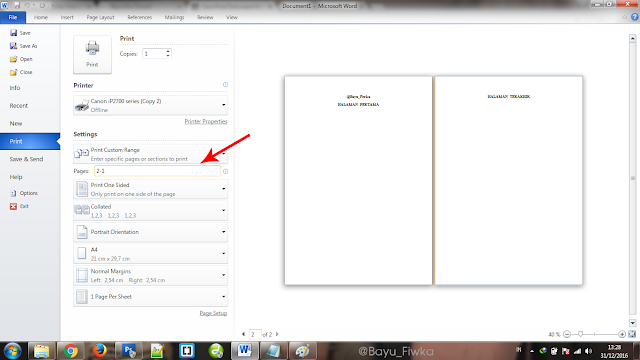









Saya malah baru tahu kalau ada tulisan 'Cetak dari Halaman Terakhir (R)' di setting printer. Makasih infonya.
BalasHapusIa gan sama-sama, Tulisan 'Cetak dari Halaman Terakhir' karena settingan saya dalam bahasa Indonesia, Tapi biasanya tulisannya 'Print From Last Page'
Hapusnih artikel bagus banget pake https lagi wwkwkw
BalasHapushahahaa makasih dah berkunjung mba, sering-sering kemari ya
Hapus